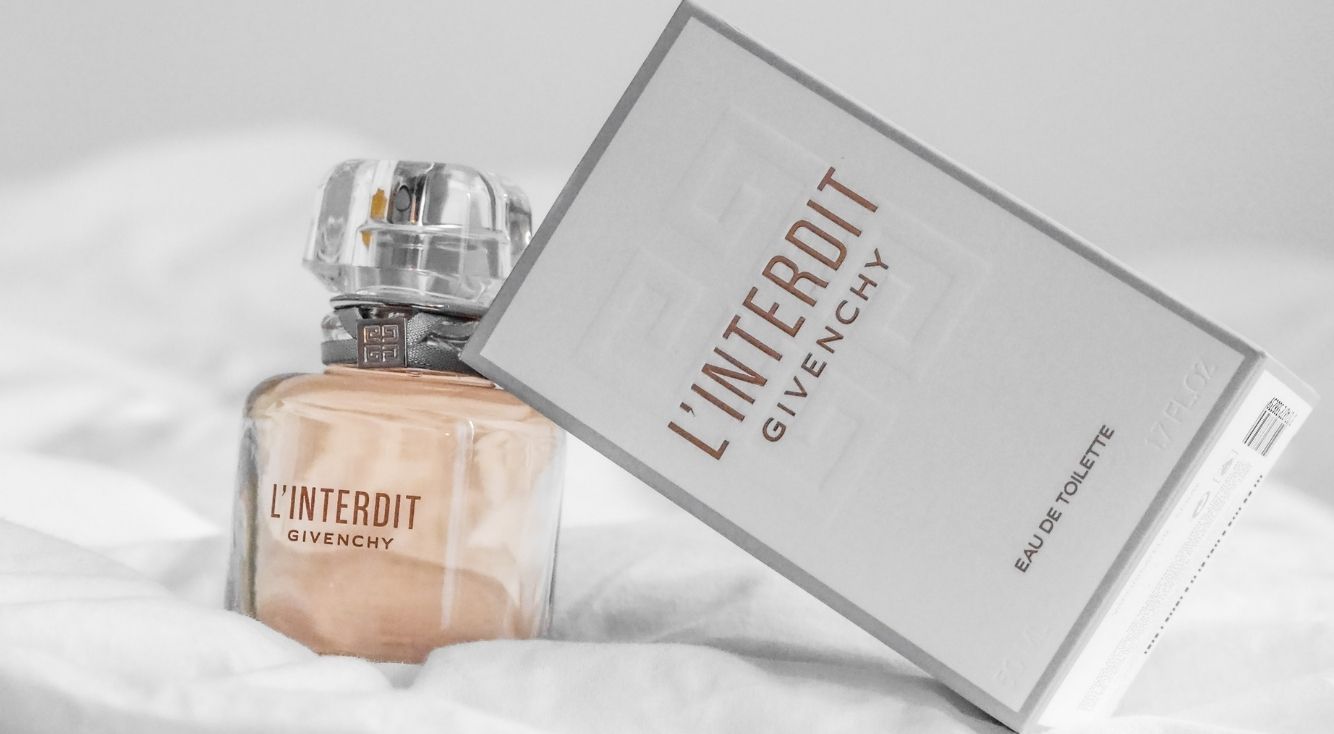
Twitterアプリのバージョンアップ方法♡できないときの対処法も解説!
Contents[OPEN]
- 1【Twitter】バージョンアップはなぜ必要?
- 2【Twitter】バージョンアップする方法
- 3【Twitter】自動でバージョンアップする方法
- 4【Twitter】自動でバージョンアップしよう♡メリット・デメリットは?
- 5【Twitter】バージョンアップできない!これを確認しよう
- 6【Twitter】バージョンアップできない!スマホへの対処法
- 6.1スマホを最新状態に更新しよう
- 6.2スマホを再起動しよう
- 6.3バックグラウンドのアプリを終了させる
- 6.4【Android】アプリのキャッシュを削除しよう
- 6.5【Android】アプリを強制終了する
- 7Twitterアプリをバージョンアップして最新状態にしよう!
【Android】アプリのキャッシュを削除しよう
Twitterアプリに溜まったキャッシュがアップデートできないように妨害している可能性があります。その場合は、キャッシュを削除して対処しましょう(アプリのキャッシュ削除は、Androidでのみ行えます)。
「設定」アプリを開き、「アプリと通知」を選択しましょう。
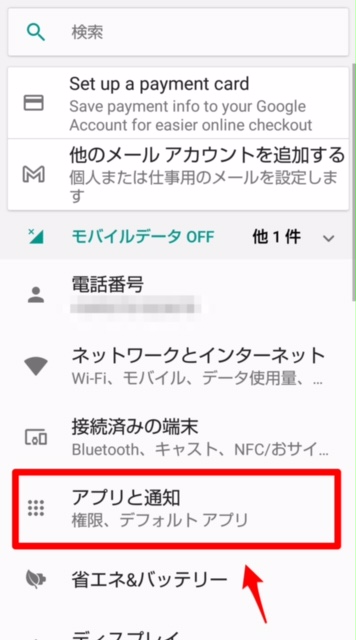
「アプリと通知」画面になったら、「アプリをすべて表示」をタップします。
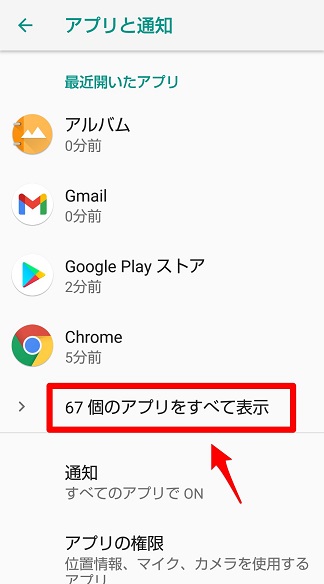
スマホにインストールされているアプリがすべて表示されるので、「Twitter」を選択しましょう。
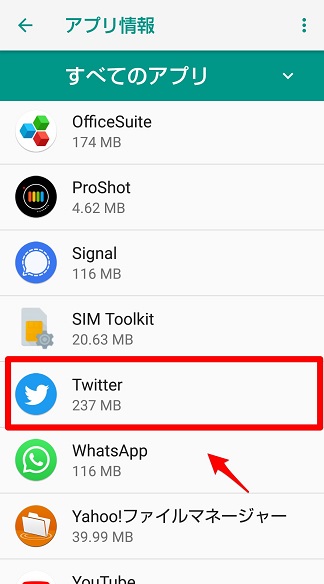
「Twitterのアプリ通知」画面が表示されるので、「ストレージ」をタップします。
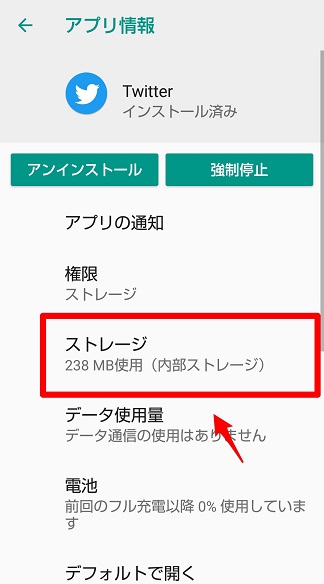
「ストレージ」画面になるので、「キャッシュを削除」を選択して溜まったキャッシュをすべて削除しましょう。
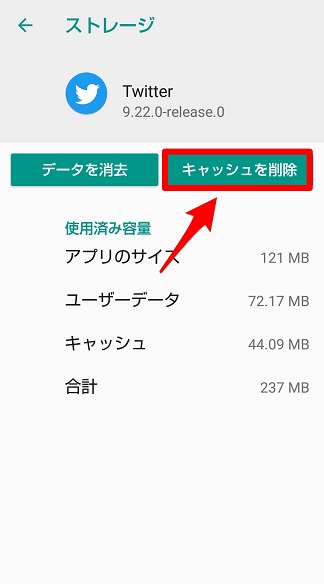
【Android】アプリを強制終了する
Twitterアプリに一時的な不具合やエラーが起きている可能性があります。Twitterアプリを強制終了させ、再起動してみましょう。
先ほどの「Twitterのアプリ通知」画面に戻ります。
表示されているメニューの「強制停止」をタップしましょう。このあと、ホーム画面のTwitterアプリをタップすれば再起動します。
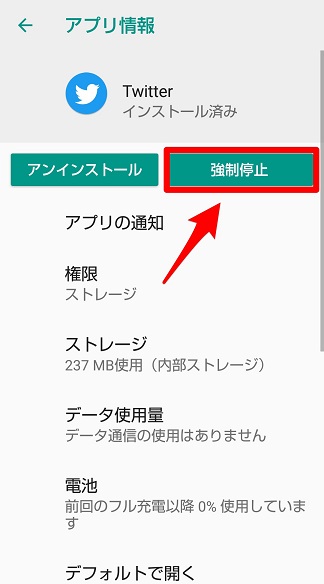
Twitterアプリをバージョンアップして最新状態にしよう!
今回ご紹介したように、Twitterアプリをバージョンアップして最新状態にすることは、新たな機能が追加されて使い勝手が向上したり、これまで起こっていた不具合が解消されたりと、アプリを利用していく上でとても重要です。
手動でアップデートの有無を確認して更新するのが面倒な方は、アプリの自動更新もできるので、この記事を参考にぜひ設定してみてください!